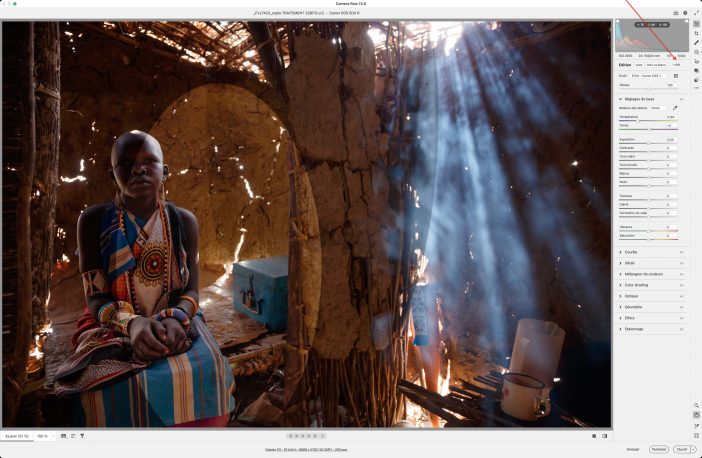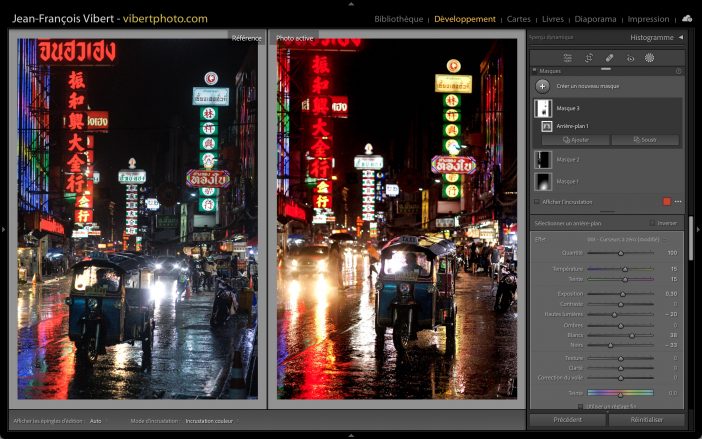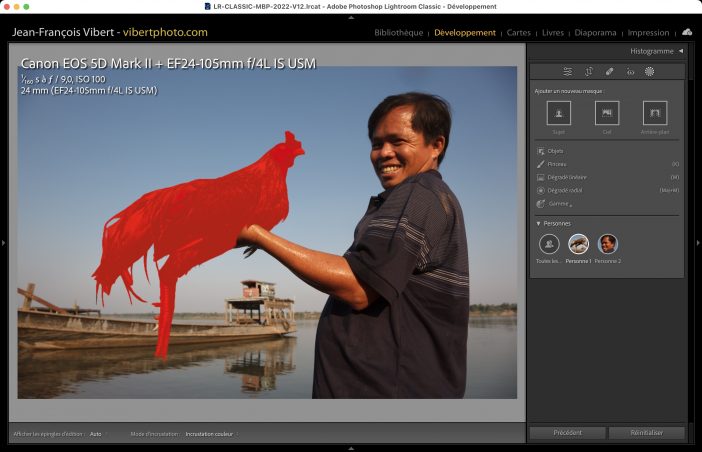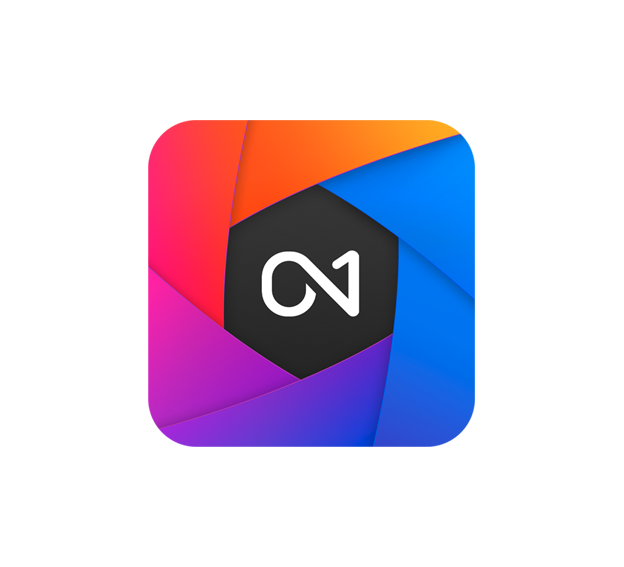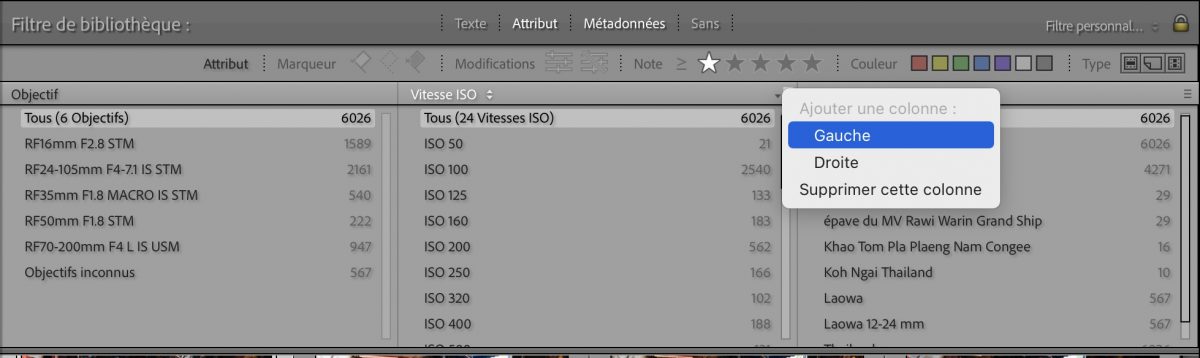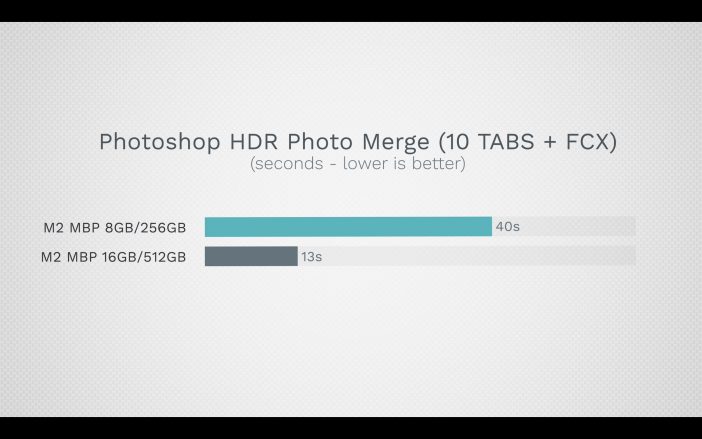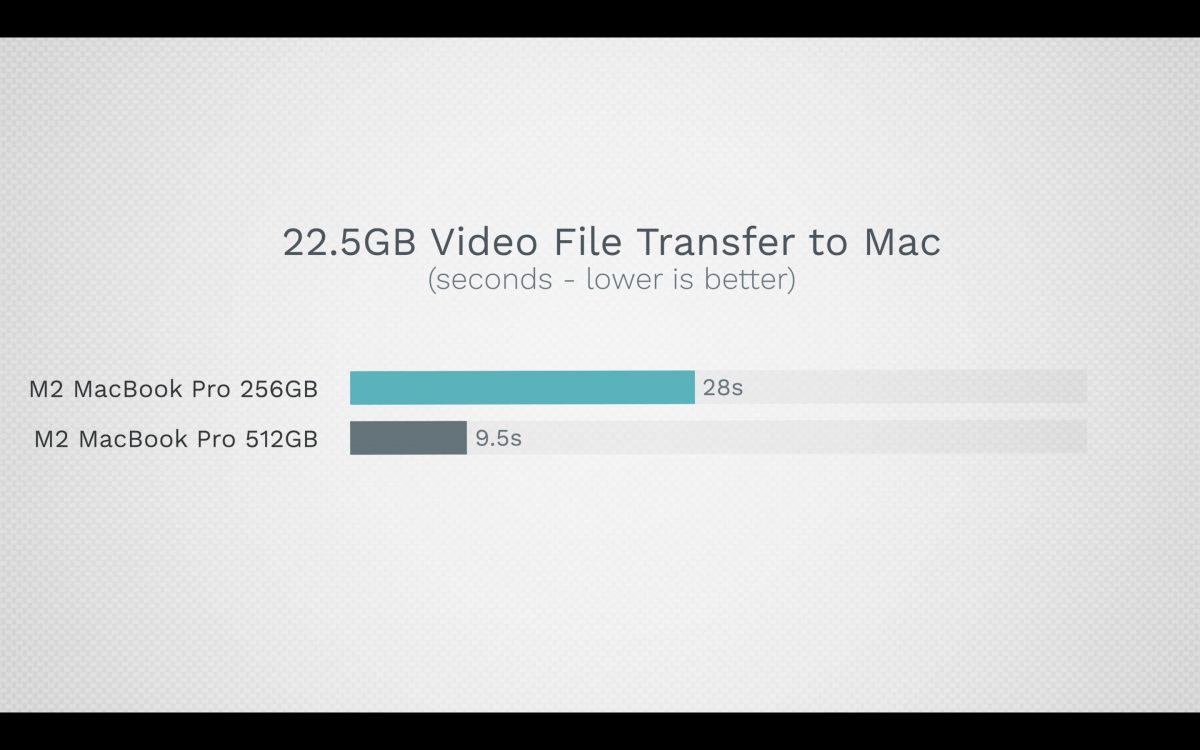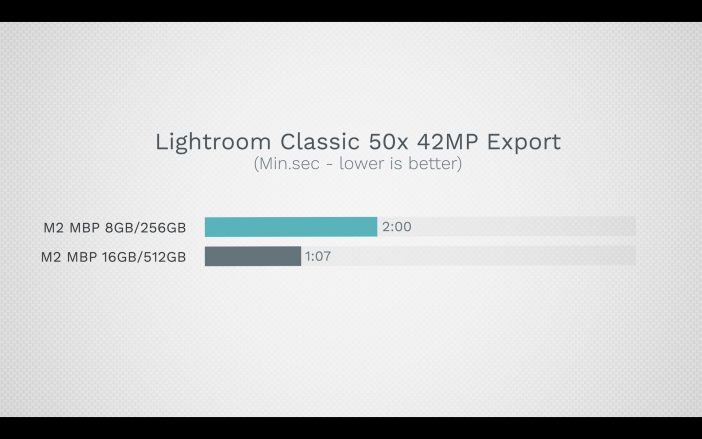Un mode HDR 32 bits en préparation dans Lightroom Classic
Merci à Bernard un de nos lecteurs, de nous avoir signalé en commentaires ce détail (pour vous, mais pour moi ça veut dire beaucoup), suite à notre article Mise à jour Lightroom Classic 12 : c’est du lourd !
Si vous activez les “Aperçus de technologies” dans les préférences Camera Raw de Photoshop, vous découvrirez un Mode HDR dans l’Outil ACR (Adobe Camera RAW) v15 (HDR Output (Technology Preview)… (cf Technology Previews in Photoshop).
Ce Mode HDR en 32 bits n’est actuellement disponible que sur Mac (processeur Apple Silicon ou Intel). Mais on suppose qu’il arrivera sur tous les outils utilisant ACR : dans Lightroom et Lightroom Classic.
Ce mode HDR étend “artificiellement” la plage dynamique du RAW et devrait vous donner plus de finesse dans l’ajustement de la plage dynamique : en affichant tout simplement davantage de niveaux… Ce mode permettra notement de :
• visualiser et traiter des “photos HDR” sur des écrans “compatibles HDR”.
• enregistre des photos HDR sur votre disque et les ouvrir dans Photoshop.
• Ouvrir et enregistrer des photos en format JPEG XL.
• Ouvrir d’autres formats HDR récents tels que le HEIF 10-bit (.HIF extension) produits par des appareils Canon et Sony.
Pour exploiter l’export HDR vous devez nécessairement (pour le moment) :
• travailler sur Mac OS
• utiliser un écran HDR, par exemple l’écran des MacBook Pro 14” et 16″ avec XDR display (postérieur à novembre 2021). Ou l’Apple Pro Displays XDR.
• disposer d’une carte graphique (GPU) supportant Photoshop (comment vérifier que Camera Raw accède bien au GPU).
L’affichage HDR sur les écrans HDR, est pour le moment limité à la fenêtre principale de Adobe Camera Raw (ce qui inclut l’affichage Comparaison et Split View)…
Je ne pense pas que ce mode puisse “améliorer” réellement la plage dynamique des RAW : qui ont été capturés de toutes façons comme ils l’ont été (c’est d’ailleurs du 14 bit généralement, ou du 12 bits pour les RAW anciens)… Si des lumières ont été cramée et restaient “blanches” après une manipulation dans l’outil classique : elles resteront très certainement tout aussi “cramées” en 32 bits également.
Par contre vous allez gagner des “paliers supplémentaires d’ajustement” sur toute la plage, donc aussi dans les “zones extrêmes” qui vous posent problème (les plus sombres comme les plus claires), on disposera donc de beaucoup plus de finesse dans les ajustement : ce qui sera très utile pour mieux exploiter les très hautes lumières notamment : du moment que quelque chose existe ! Lire la suite…
Adobe Camera Raw prend de l'avance...